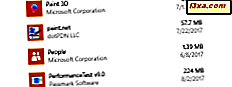Cả Windows 8 và Windows 8.1 đều cung cấp một công cụ mới để tạo ổ đĩa khôi phục trên tất cả các loại thiết bị, từ ổ đĩa flash USB, đến ổ đĩa cứng gắn ngoài vào phân vùng trên đĩa cứng bên trong máy tính của bạn. Đây là một bước tiến lớn từ thủ tục dễ bị lỗi và thủ công mà bạn phải thực hiện trong Windows 7. Trong hướng dẫn này, tôi sẽ hướng dẫn cách sử dụng Recovery Media Creator mới để tạo ổ khôi phục trên thẻ nhớ USB.
Cách khởi động Trình tạo phương tiện khôi phục trong Windows 8 và Windows 8.1
Trước khi bạn bắt đầu, hãy cắm thẻ nhớ USB hoặc ổ cứng gắn ngoài mà bạn muốn tạo ổ khôi phục. Sau khi Windows phát hiện chính xác, hãy chuyển đến màn hình Bắt đầu và nhập phục hồi .
Trong Windows 8, lọc theo Cài đặt và nhấp hoặc nhấn vào kết quả tìm kiếm "Tạo ổ khôi phục" .

Trong Windows 8.1, không cần phải lọc kết quả. Nhập khôi phục và nhấp hoặc nhấn vào kết quả tìm kiếm "Tạo ổ khôi phục" .

Một dấu nhắc UAC (User Account Control) được hiển thị, hỏi bạn có cho phép Recovery Media Creator thay đổi máy tính của bạn hay không.

Nhấp hoặc nhấn Có và Trình tạo phương tiện khôi phục được bắt đầu.
Cách sử dụng Trình tạo phương tiện khôi phục để tạo ổ khôi phục
Đầu tiên, bạn được hiển thị thông tin về Recovery Media Creator và những gì nó làm. Ngoài ra, có một tùy chọn có nội dung "Sao chép phân vùng khôi phục từ PC sang ổ khôi phục" .
Nếu bạn có một máy tính đã được bán với Windows 8 hoặc Windows 8.1 được cài đặt sẵn, nó có thể có một phân vùng phục hồi đặc biệt, với các công cụ phục hồi tùy chỉnh được tạo ra bởi nhà sản xuất của nó. Nếu đó là trường hợp cho máy tính của bạn, bạn sẽ có thể kiểm tra tùy chọn này và có phân vùng đó sao chép vào ổ đĩa phục hồi mà bạn sắp tạo ra. Nếu bạn không muốn sao chép phân hoạch này và bạn muốn tạo một ổ đĩa chỉ với các công cụ khôi phục có sẵn cho Windows 8 và Windows 8.1, không chọn tùy chọn này.
Sau đó, nhấp hoặc nhấn Tiếp theo .

Bạn được yêu cầu chọn ổ USB flash nơi bạn muốn lưu trữ các công cụ khôi phục. Nó phải có kích thước tối thiểu 256MB. Hãy cẩn thận - tất cả dữ liệu hiện có trên đó sẽ bị xóa sổ!
Chọn ổ đĩa bạn muốn sử dụng và bấm hoặc chạm vào Tiếp theo .

Bạn được cảnh báo rằng mọi thứ trên ổ đĩa đã chọn sẽ bị xóa. Đây là cơ hội cuối cùng của bạn để sao lưu dữ liệu tìm thấy trên đó. Khi sẵn sàng tiếp tục, hãy nhấp hoặc nhấn vào Tạo .

Ổ đĩa được chọn được định dạng và tất cả các tiện ích phục hồi hệ thống được sao chép trên đó. Quá trình này sẽ mất một hoặc hai phút, tùy thuộc vào ổ đĩa bạn đã chọn.

Khi ổ khôi phục được tạo, bạn được thông báo. Nhấp hoặc nhấn vào Kết thúc .
 Recovery Media Creator đã đóng và bạn có thể sử dụng ổ flash USB để sửa chữa các cài đặt Windows hỏng trên máy tính hoặc các máy tính khác.
Recovery Media Creator đã đóng và bạn có thể sử dụng ổ flash USB để sửa chữa các cài đặt Windows hỏng trên máy tính hoặc các máy tính khác. Phần kết luận
Như bạn có thể thấy từ hướng dẫn này, Recovery Media Creator là một công cụ tuyệt vời, nhanh và dễ sử dụng. Khiếu nại duy nhất của tôi là nó bị ẩn trong Windows 8 và Windows 8.1. Trừ khi bạn biết về sự tồn tại của nó và bạn tìm kiếm nó, không có lối tắt hiển thị trong danh sách Tất cả ứng dụng, cũng như trong Bảng điều khiển .